Sådan installerer og konfigurerer du Coolify på Linux
Denne guide viser dig, hvordan du opsætter Coolify på din Linux Suble VPS.
Introduction
Coolify er en selvhostet platform-as-a-service (PaaS), der gør det nemmere at køre containere og databaser. Denne guide vil guide dig gennem installation og konfiguration af Coolify på en Suble.io VPS-server. Coolify kan automatisk udgive en ny version af din applikation, når du skubber til dit GitHub-repository (se vores guide til opsætning af applikationer på Coolify). Derudover kan du også nemt opsætte databaser som MySQL, PostgreSQL og MongoDB, hvor du kan nemt opsætte backups og gendanne dem (se vores guide til opsætning af databaser på Coolify).
For at komme i gang
Denne guide er designet til en Suble.io VPS-server, der kører Ubuntu 24.04, men den bør fungere på enhver Linux-server. Du skal bruge følgende:
- En nyinstalleret Linux-server (Ubuntu 24.04 anbefales)
- Du kan finde alle understøttede operativsystemer i den officielle Coolify-dokumentation.
- Minimumskrav ved udarbejdelsen af denne guide:
- 2 CPU-kerner
- 2 GB RAM
- 30 GB diskplads
Vi anbefaler mindst 4 GB RAM for en bedre oplevelse.
Step 1 - Opsæt din VPS
For at sikre Coolify bliver installeret korrekt, kræver det du er logget ind som root-bruger. Du kan gøre dette ved at køre følgende kommando:
sudo su
Derudover skal du sørge for at din server er opdateret. Du kan gøre dette ved at køre følgende kommando:
apt update && apt upgrade -y
Step 2 - Installer Coolify
Installationen af Coolify er ret ligetil. Du skal blot køre følgende kommando:
curl -fsSL https://cdn.coollabs.io/coolify/install.sh | bash
Når installationen er færdig, vil du se en besked, der fortæller dig, at Coolify er installeret. Du kan nu åbne din webbrowser og navigere til din server IP-adresse for at få adgang til Coolify panelet.
Beskeden vil se sådan ud:
____ _ _ _ _ _
/ ___|___ _ __ __ _ _ __ __ _| |_ _ _| | __ _| |_(_) ___ _ __ ___| |
| | / _ \| '_ \ / _` | '__/ _` | __| | | | |/ _` | __| |/ _ \| '_ \/ __| |
| |__| (_) | | | | (_| | | | (_| | |_| |_| | | (_| | |_| | (_) | | | \__ \_|
\____\___/|_| |_|\__, |_| \__,_|\__|\__,_|_|\__,_|\__|_|\___/|_| |_|___(_)
|___/
Your instance is ready to use!
You can access Coolify through your Public IP: http://192.121.119.81:8000
Step 3 - Konfigurer Coolify
Når du åbner Coolify-panelet, vil du blive bedt om at oprette en admin-bruger. Udfyld formularen med dine oplysninger og klik på "Register", derefter "Get started".
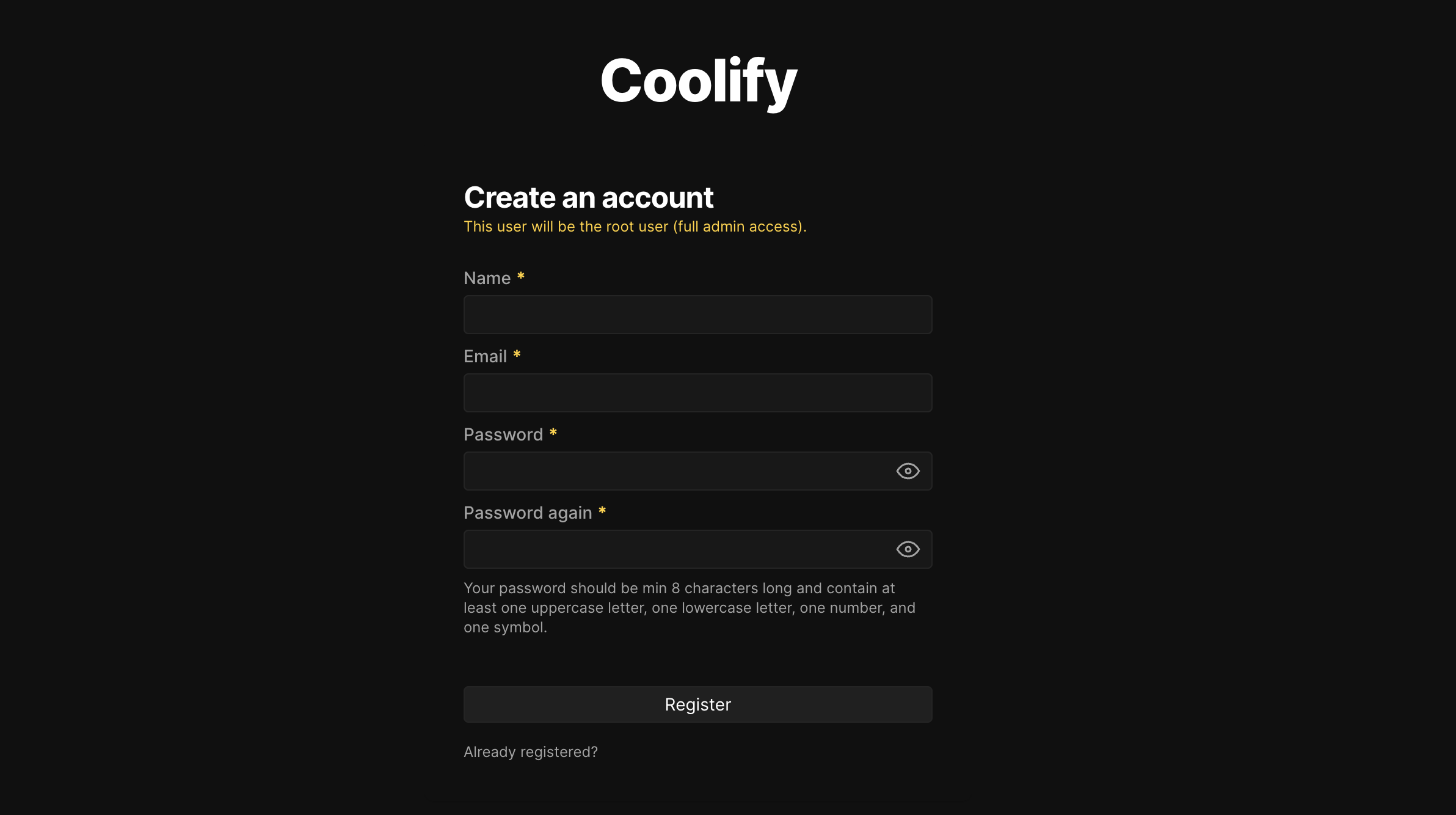
Du ville derefter blive ført igennem en installationsguide, her er det vigtigt du vælger "Localhost" når du bliver spurgt om hvor du ville køre dine applikationer.
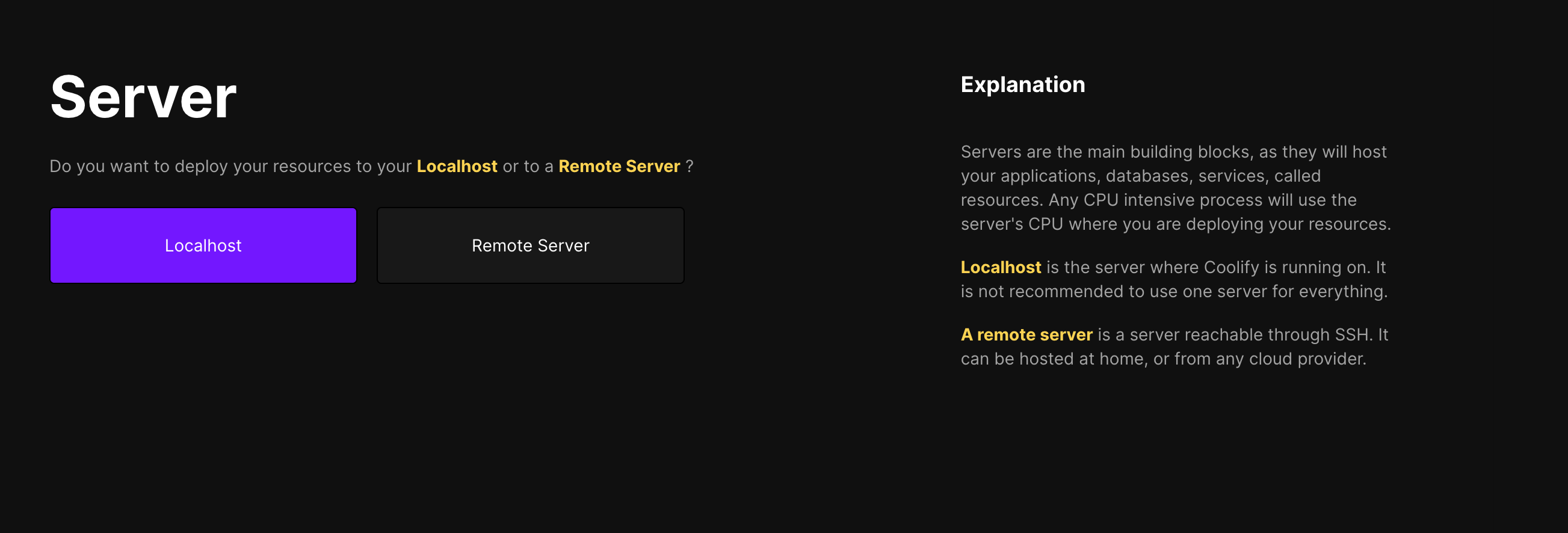
Din Coolify installation er nu klar til brug. Du kan begynde at udrulle dine applikationer og databaser.
Opsætning af domæne til Coolify
Vi anbefaler at du opsætter et domæne til din Coolify installation, så du kan få adgang til den via et domæne i stedet for en IP-adresse. Du kan gøre dette ved at følge disse trin:
- Gå til din domæneregistrator, i denne guide bruger vi Cloudflare
- Opret en A-post for dit domæne, der peger på din VPS IP-adresse (Vigtigt du slår "Proxy" fra, så den ikke peger på Cloudflare IP-adresse)
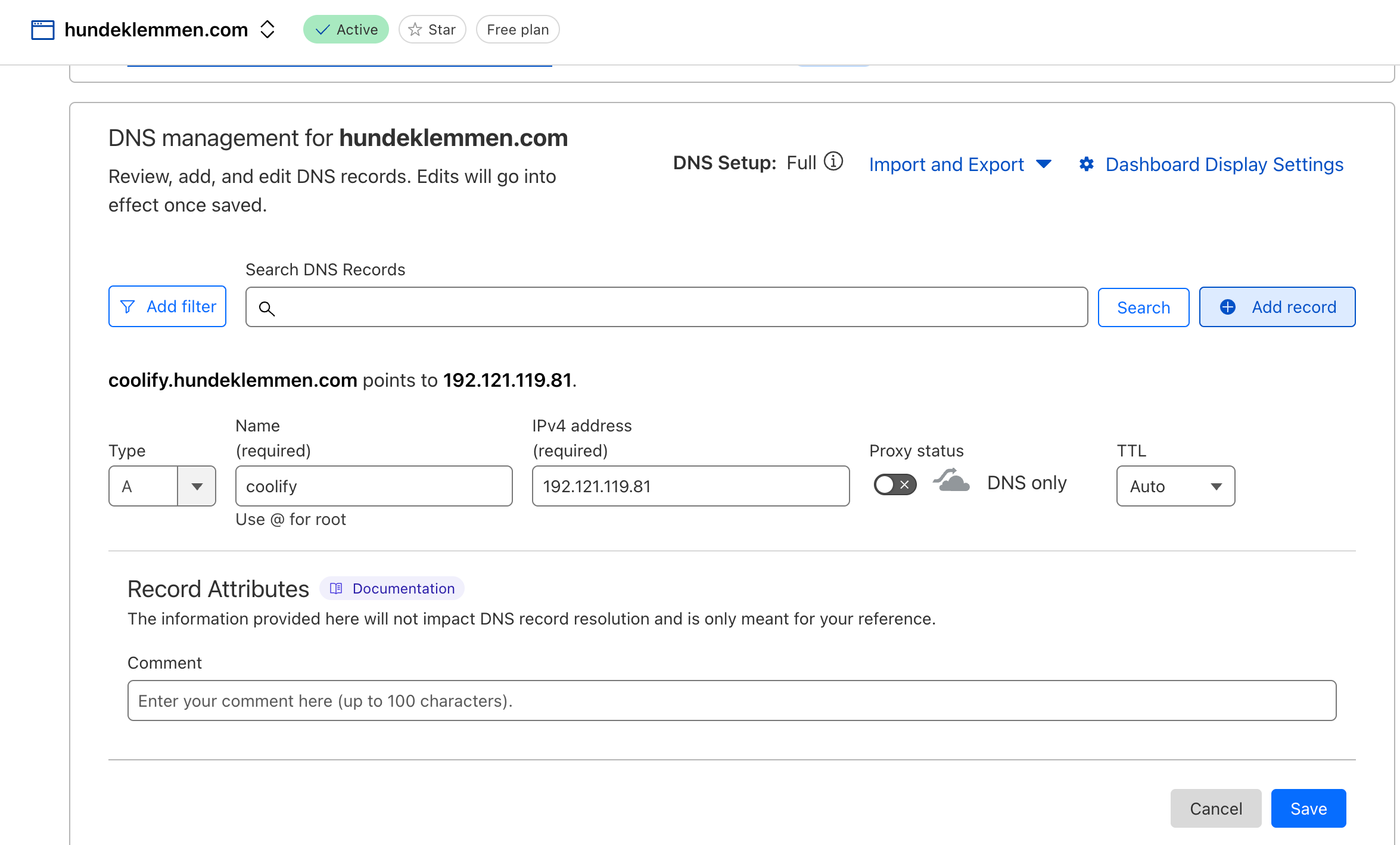
- Gå tilbage til Coolify-panelet og klik på "Settings" i menuen til venstre
- Under Instance Settings, kan du se et inputfelt med navnet "Instance's Domain", her skal du indtaste dit domæne du har oprettet i trin 2
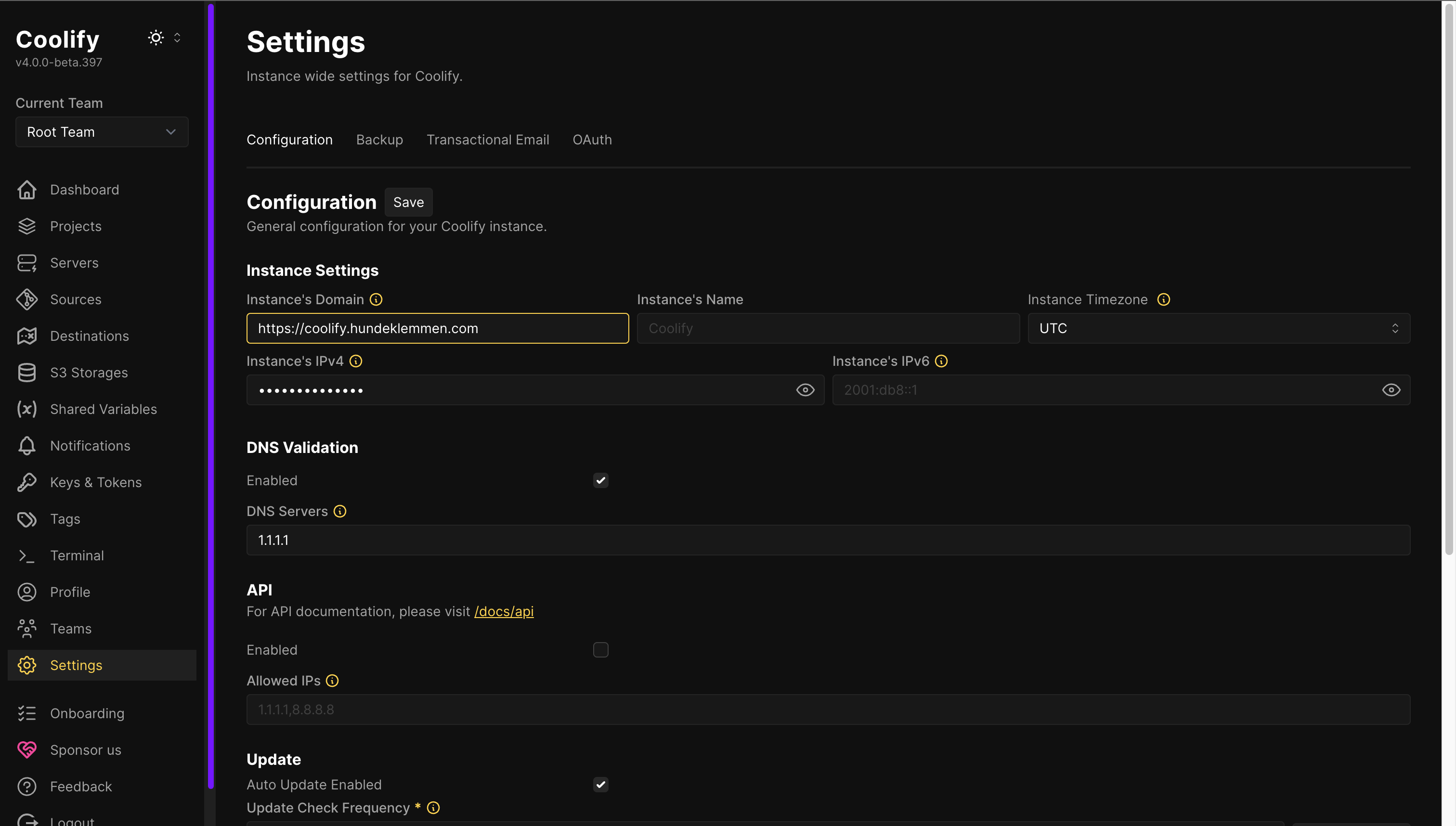
- Klik på "Save" knappen for at gemme ændringerne
- Du kan nu få adgang til Coolify-panelet via dit domæne i stedet for IP-adressen
Opsummering
Vi har nu installeret og opsat Coolify på vores nye VPS-server. Vi har også konfigureret et domæne til Coolify, så vi kan få adgang til det via et domæne i stedet for en IP-adresse. Dette gør det lettere at få adgang til Coolify og samt sikre der bliver brugt HTTPS i stedet for HTTP.
Vi har flere guides til opsætning af applikationer og databaser på Coolify, som du kan finde her:
